Wie laden Sie ein Video von YouTube auf einen PC im Jahr 2025 herunter?
Zusammenfassung: Dieser Artikel beschreibt eine einfache und effektive Methode, um YouTube-Videos auf den PC herunterzuladen. Mit dem StreamFab YouTube Downloader können Sie die Einschränkungen von YouTube umgehen und hochwertige Videos in verschiedenen Formaten offline genießen.
Inhaltsverzeichnis
Durch dieses krasse Wachstum an Video-Inhalten ist YouTube eigentlich zur Nummer eins der Unterhaltungsplattformen geworden. Egal, ob man jetzt total motiviert nach Fitness-Tutorials sucht, von tollen Reisefilmen träumt oder einfach nur seine Lieblingsmusik und kurzen Clips ganz schnell genießen will – YouTube hat wirklich fast alles am Start. Trotzdem, und das nervt mich persönlich immer total, gibt es für viele Nutzer ein riesiges, gemeinsames Problem: Wie guckt man Videos offline, wenn man gerade mal keine stabile Internetverbindung hat?
Als jemand, der YouTube wirklich exzessiv nutzt und ständig mit genau diesem Mist zu kämpfen hat, kenne ich diese Frustration nur zu gut: Man will was sehen, und zack, die Videos laden nicht oder spielen total ruckelig, nur weil das WLAN wieder mal total rumzickt. Deshalb habe ich mir diese ganze Mühe gemacht und nach Methoden gesucht, mit denen ich meine Lieblingsvideos auch mal ohne Internet sehen kann. Tja, und genau heute gebe ich Ihnen einen Überblick, welche Tools und Ansätze dabei helfen können, rechtmäßig zugängliche Inhalte für die Offline-Wiedergabe lokal verfügbar zu machen – ohne Drama, ohne Rätselraten.
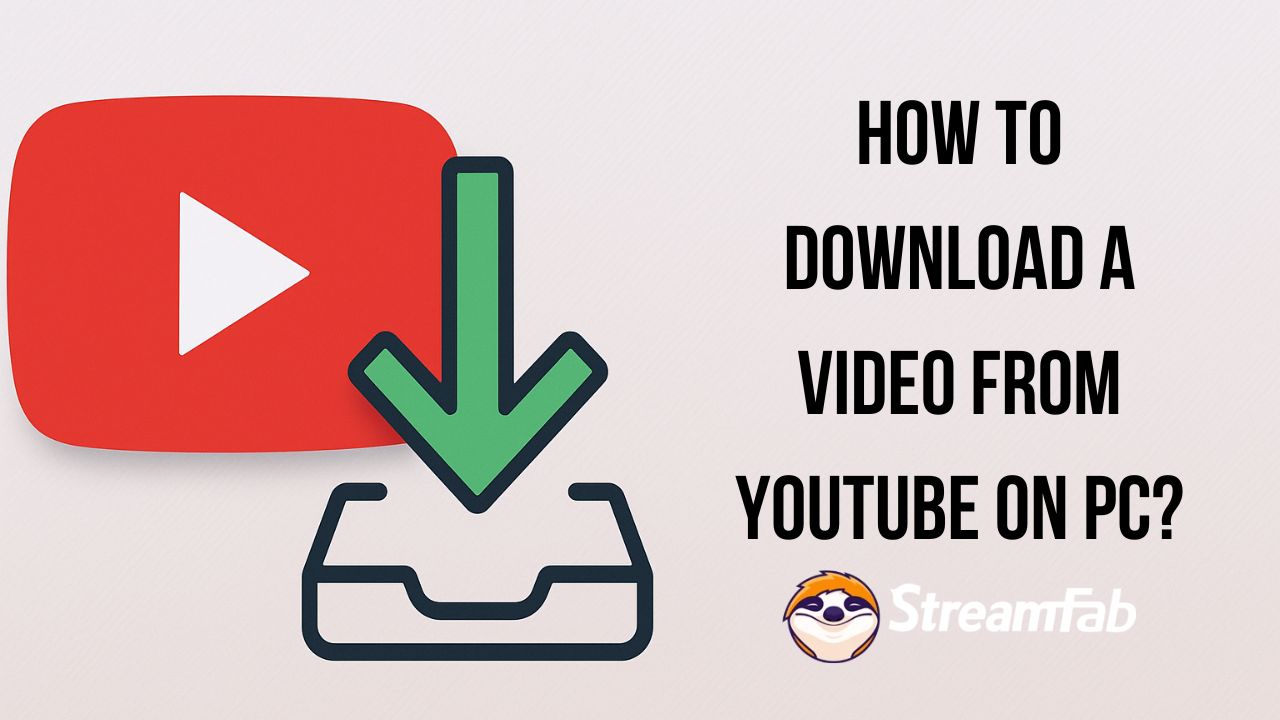
Warum YouTube-Videos herunterladen?
In der heutigen schnelllebigen Welt möchten wir jederzeit und überall auf Inhalte zugreifen können, ohne durch unsere Internetverbindung eingeschränkt zu werden. Obwohl YouTube eine Download-Funktion anbietet, entsprechen deren Einschränkungen nicht den Bedürfnissen vieler Nutzer. Hier sind einige häufige Problempunkte:
- Der Vorteil des Offline-Streams: Stellen Sie sich vor, Sie sind unterwegs, pendeln oder sitzen irgendwo im Nirgendwo ohne WLAN. Toll, oder? Mit heruntergeladenen Videos können Sie jederzeit und überall gucken. Denken Sie doch nur an den Flug – kein Internet, totale Langeweile – und Sie können Ihre Lieblingsfilme oder diese YouTube-Fitnessvideos ansehen, ohne sich den Kopf über Datenvolumen oder miese Signale zerbrechen zu müssen.
- Datenverbrauch sparen: Videos streamen zieht extrem viele Daten, besonders wenn man sie in hoher Auflösung schaut. Wenn man Videos vorab herunterlädt, kann man richtig viel wertvolles mobiles Datenvolumen sparen – das ist gerade auf Reisen oder in Gebieten mit schlechter Netzabdeckung mega wichtig.
- Zugriff auf schwer verfügbare Inhalte: Es ist doch total ärgerlich: Manche Videos sind je nach Region oder Verfügbarkeit nicht überall gleich abrufbar. Für unterwegs wünschen sich viele deshalb zumindest eine Offline-Option – aber nur für Inhalte, auf die Sie rechtmäßig Zugriff haben und die Ihnen auf der Plattform tatsächlich zur Verfügung stehen.
Einschränkungen der offiziellen Download-Funktion von YouTube
- Qualitätsbeschränkung: In der offiziellen Offline-Funktion sind oft nur niedrigere Qualitätsstufen wie „Standard (480p)“ oder „Niedrig (144p)“ verfügbar. Für höhere Qualität ist in vielen Fällen ein Premium-Abo erforderlich.
- Zeitliche Beschränkung: Offline verfügbare Videos sind oft nur für einen begrenzten Zeitraum (z. B. bis zu 29 Tage) nutzbar – danach müssen sie gegebenenfalls erneut über die offizielle Funktion verfügbar gemacht werden.
- Typenbeschränkung: Häufig lassen sich Inhalte nur in einem begrenzten Format offline verfügbar machen; kurze Videos sind teils gar nicht in der Offline-Funktion enthalten – unabhängig davon, ob man Premium nutzt oder nicht.
-
Wiedergabebeschränkung: Oft können Sie Offline-Inhalte nur in der offiziellen App ansehen, weil sie an technische Schutzmaßnahmen und die Plattform gebunden sind. Sie tauchen nicht einfach als normale Datei im lokalen Ordner auf – und genau das macht das Wechseln zwischen Geräten manchmal unnötig nervig. Wenn Sie z. B. Pamelas Fitnessvideos am liebsten auf dem iPad schauen, kann es sein, dass Sie die Offline-Verfügbarkeit auf jedem Gerät separat verwalten müssen.
(💡 Verwandt: Download von DRM-geschützten Videos | Beste kostenlose DRM-Removal-Tools)
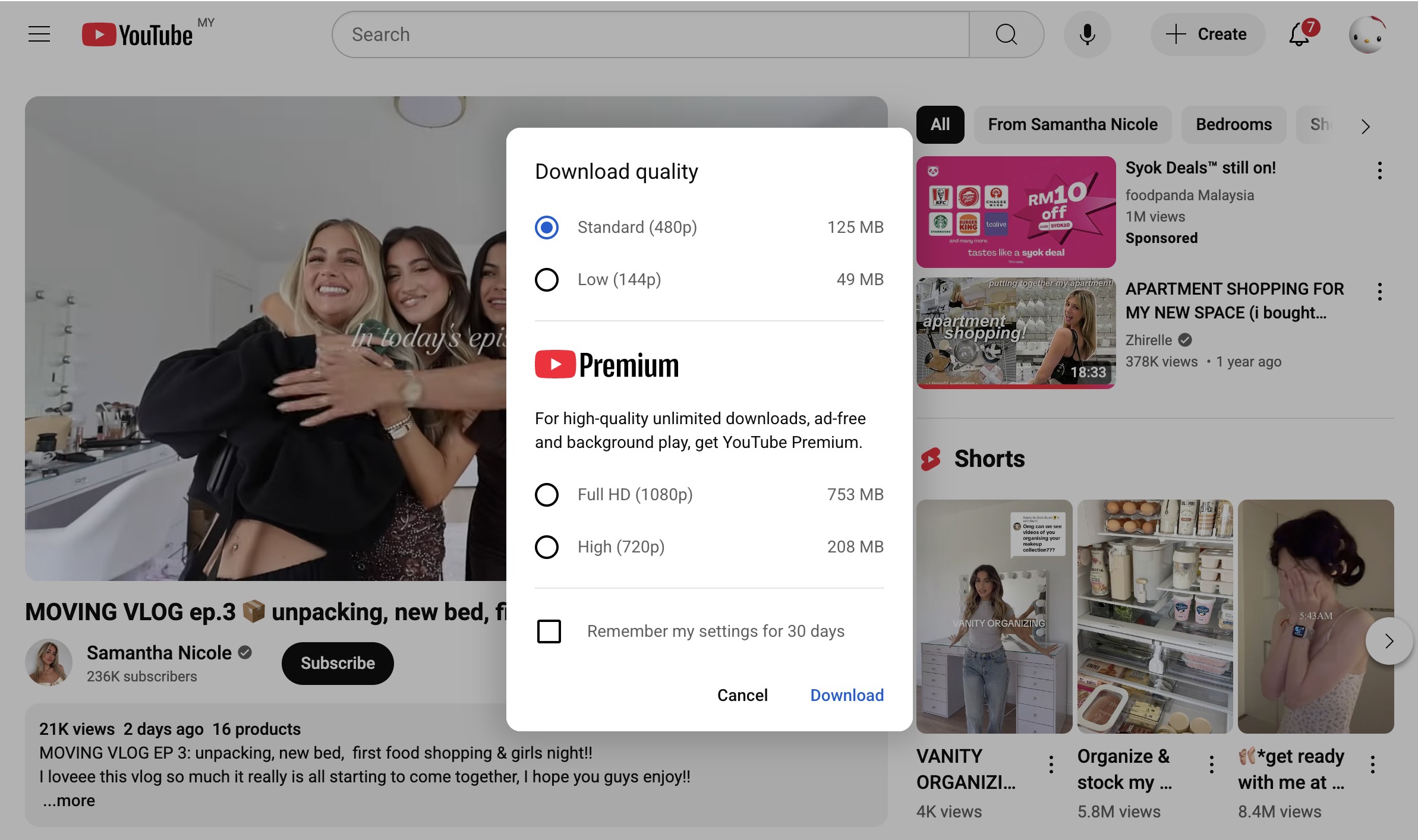
Wie lädt man Videos auf YouTube herunter?
1. StreamFab YouTube Downloader

Verwalten Sie Videos für die Offline-Wiedergabe lokal: Mehrere Vorgänge parallel und das Organisieren von Playlists werden ebenfalls unterstützt.
- Unterstützt verschiedene Formate: Der StreamFab YouTube Downloader kann Videos als MP4 oder MKV speichern, und das ist cool: Er kann auch nur den Ton als MP3 aus den Videos extrahieren.
- Hochwertiges Download-Erlebnis: Dieses Tool holt YouTube-Videos in überragenden 4K-Auflösung vom Netz, manchmal sogar in 8K, und der Ton kommt mit bis zu 320 kbps.
- Mehrere Video-Codierungsoptionen: Während des Downloads kann man ganz nach Wunsch verschiedene Video-Codierungsverfahren auswählen, beispielsweise H.264, VP9 und AV1.
- Unterstützt HDR- und VR-360°-Videos: Neben den ganz normalen Formaten kann dieser Downloader auch HDR- und 360-Grad-Virtual-Reality-Videos von YouTube herunterladen. Das ist doch mega, weil es ein viel intensiveres und realistischeres visuelles Erlebnis bietet, besonders für Leute mit den entsprechenden HDR-Anzeigegeräten oder VR-Gadgets.
- Unterstützt die Verwaltung mehrerer Titel: Das ist der größte Pluspunkt, finde ich! StreamFab kann mehrere Vorgänge parallel abwickeln, was die Arbeit spürbar beschleunigt – besonders, wenn Sie Inhalte in einer Playlist gesammelt organisieren möchten. Praktisch sind außerdem Funktionen, die das Sortieren und Verwalten erleichtern, ohne dass man alles ständig manuell zusammensuchen muss.
- Offline-Komfort: Der angenehme Vorteil ist, dass lokal verfügbare Inhalte auch unterwegs ohne Netz funktionieren – ideal auf Reisen oder bei schlechtem Empfang. Gleichzeitig kann sich die Verfügbarkeit von Inhalten auf der Plattform jederzeit ändern, daher lohnt es sich, Offline-Listen und Downloads regelmäßig aufzuräumen und zu verwalten.

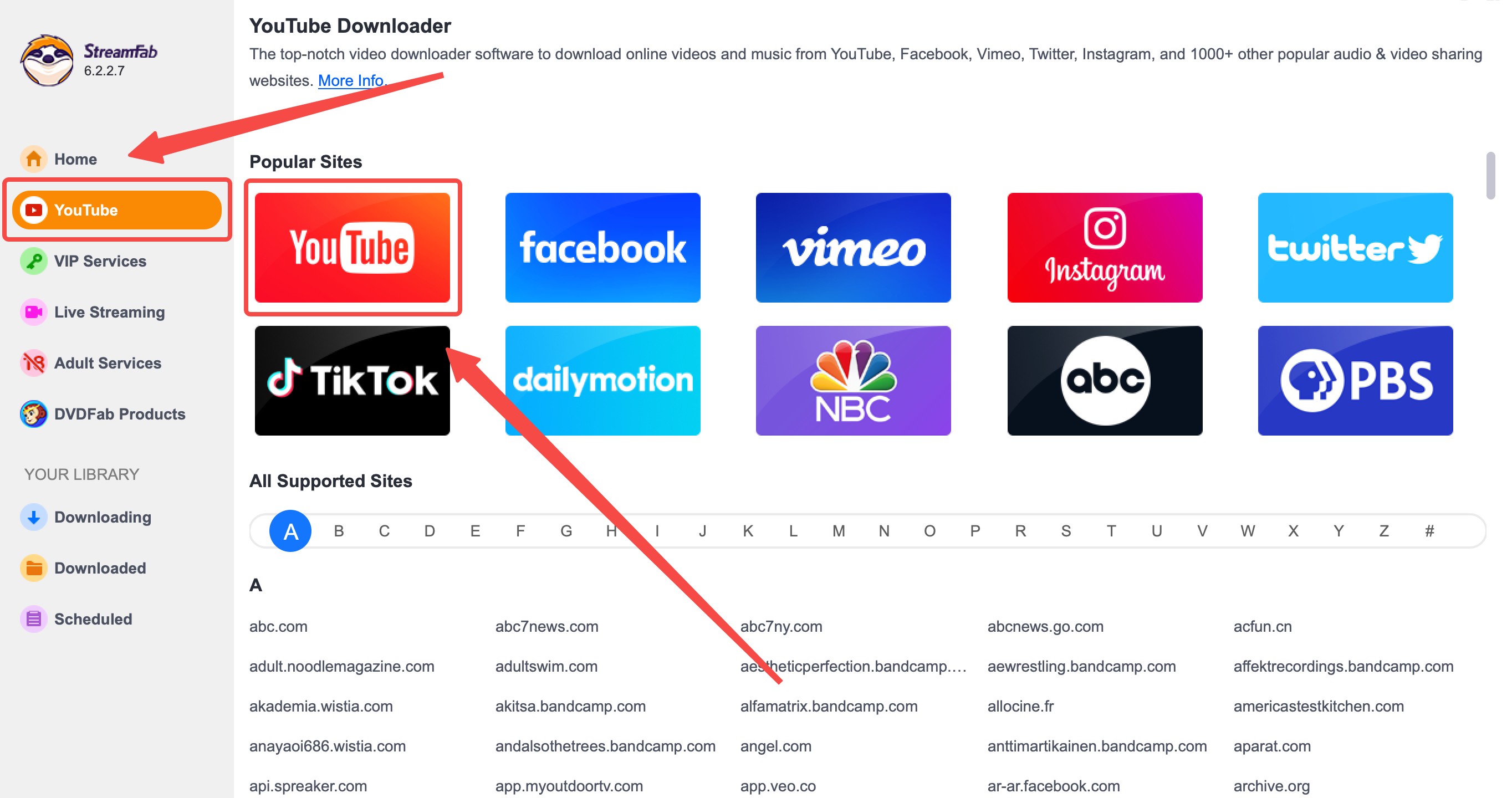
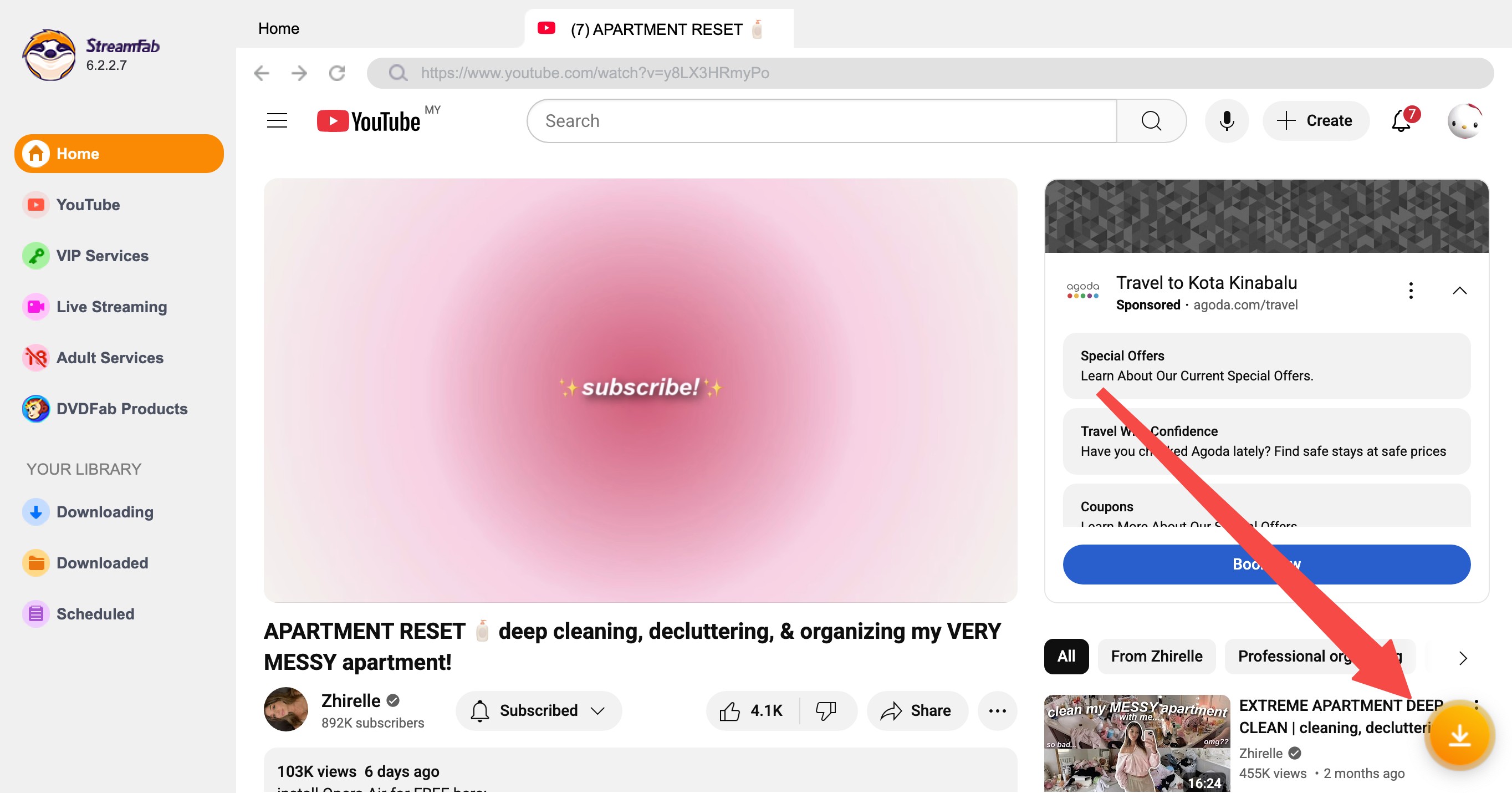
Das war’s schon mit der Einführung. Weitere Details finden Sie in der offiziellen Dokumentation des Anbieters.
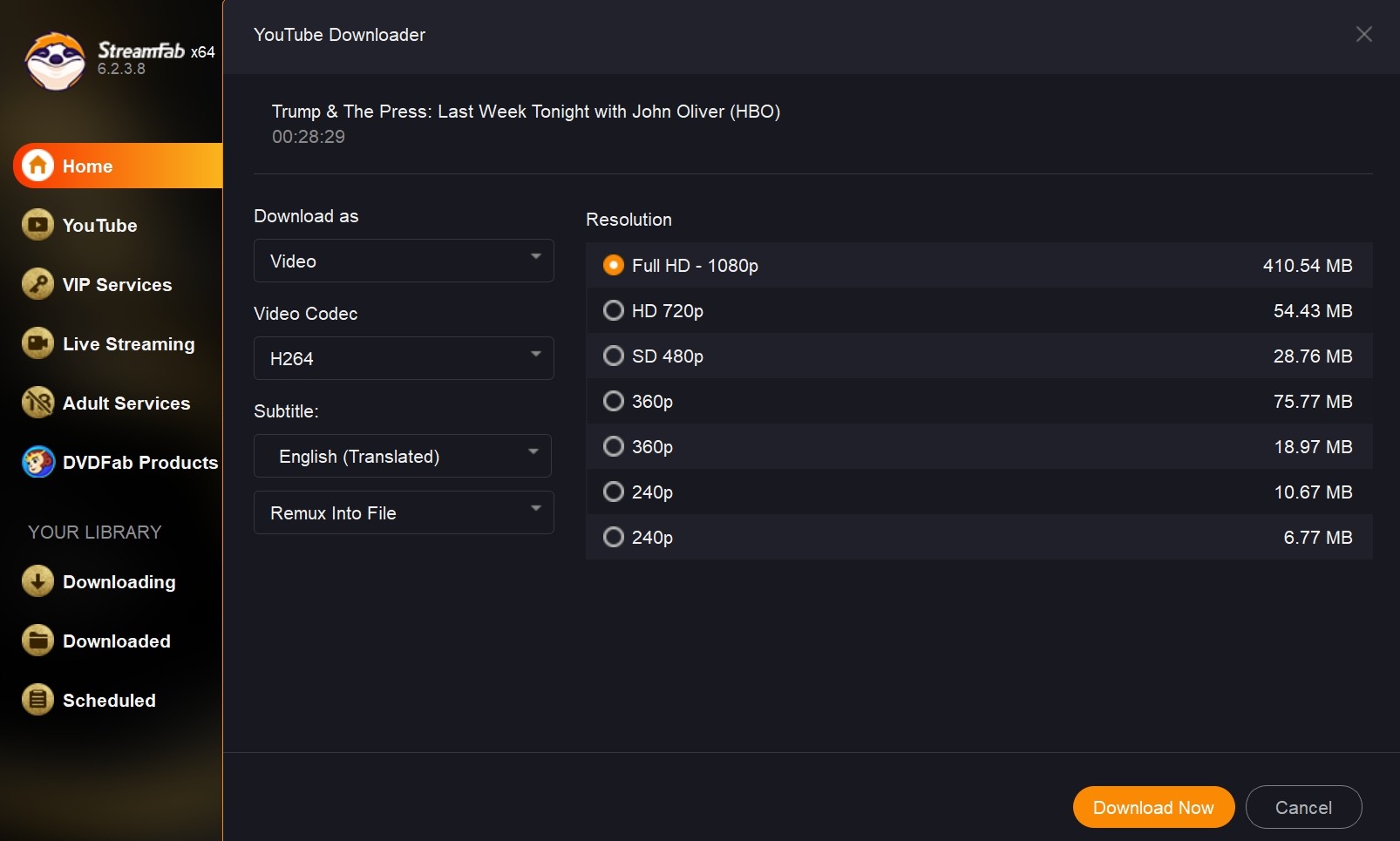
Das war's schon mit der detaillierten Einführung zu StreamFab. Wenn Sie sich dafür interessieren, besuchen Sie einfach die offizielle Website von StreamFab YouTube Downloader.
2. Video DownloadHelper
Video DownloadHelper ist eine praktische Browser-Erweiterung für Google Chrome und Mozilla Firefox. Statt einer separaten Desktop-Software läuft vieles direkt im Browser – je nach Nutzungsszenario kann das bequem sein. (💡 Verwandt: Beste Firefox Downloader)
- Als Browser-Erweiterung macht Video DownloadHelper das Herunterladen so viel einfacher. Man fügt die Erweiterung hinzu, klickt aufs Symbol, und der Download startet, ohne zusätzliche Installation. Deshalb ist das Tool wirklich für jeden geeignet und echt simpel zu bedienen.
- Das Tool unterstützt diverse Videoformate wie MP4, FLV, WebM und mehr, sodass die Videos garantiert überall abgespielt werden können.
- Video DownloadHelper unterstützt das Herunterladen einzelner Videos und Wiedergabelisten im Stapelverfahren, was die Download-Effizienz erheblich verbessert und Zeit spart.


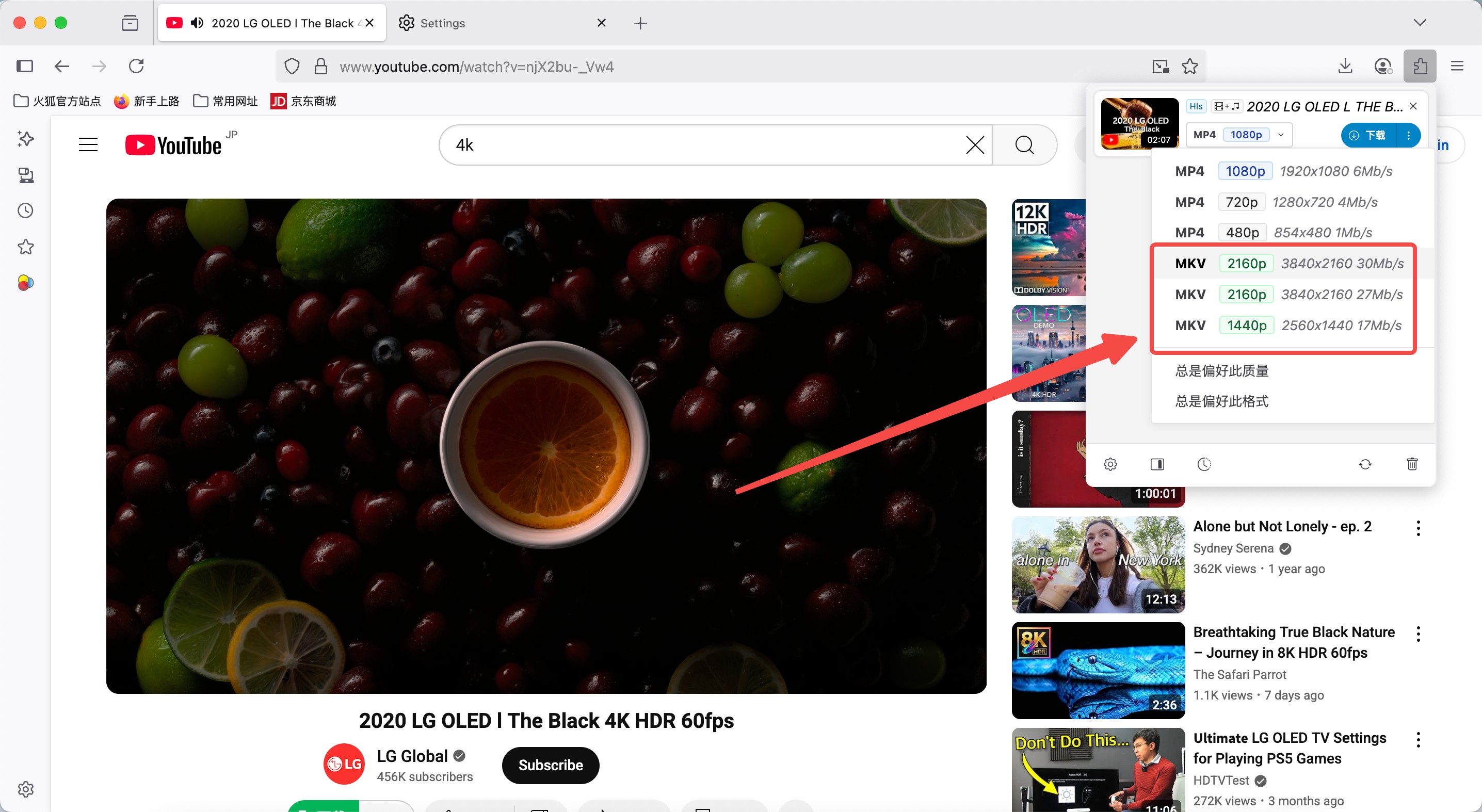
FAQs
Die offizielle Offline-Funktion unterstützt das nicht immer. Einige Tools bieten grundsätzlich die Möglichkeit, eine Audiospur separat zu speichern – sofern der Inhalt rechtmäßig zugänglich ist und dies mit den Nutzungsbedingungen vereinbar ist. Wie genau das in der Oberfläche umgesetzt wird, unterscheidet sich je nach Programm und Version.
Die offizielle YouTube-App deckt oft nur einen Teil der Inhalte ab und ist bei Format, Auflösung und Offline-Dauer begrenzt – das kann nerven. Externe Tools unterscheiden sich vor allem bei Komfort, Formatauswahl und Qualitätsoptionen für die Offline-Wiedergabe (je nach Inhalt/Verfügbarkeit). Wenn Sie sich speziell für kurze Clips interessieren, lohnt sich ein Blick auf Lösungen, die diese Nutzung möglichst übersichtlich verwalten – ohne dass es kompliziert wird.
Schlussfolgerung
Kurz gesagt: Wenn Sie Ihre Lieblingsvideos von YouTube runterladen wollen – ich rede hier von allem, von Fitness-Tutorials, täglichen Vlogs, diesen ganzen trendigen Shorts oder riesigen Playlists von abonnierten Kanälen – die Methoden hier helfen Ihnen definitiv, egal ob Sie Mac oder Windows nutzen.
Aber ich muss ganz ehrlich sagen: Falls Sie eine viel mächtigere und flexiblere Lösung suchen, die Downloads in Top-Qualität, Stapelverarbeitung, automatische Aufgaben, Werbeblockierung und Support für wirklich alle Formate inklusive Audio bietet, dann geben Sie dem StreamFab YouTube Downloader unbedingt eine Chance. Glauben Sie mir, mit nur ein paar Klicks bekommen Sie endlich jederzeit und überall dieses unterbrechungsfreie Offline-Seherlebnis.
Hinweis: Dieses Produkt dient ausschließlich der Erstellung persönlicher Sicherungskopien von Streaming-Inhalten, auf die Sie rechtmäßig Zugriff haben (z. B. durch ein gültiges Abonnement). Keine kommerzielle Nutzung, keine Weitergabe oder illegale Verbreitung.
